USBケーブルで接続して、Image Captureアプリを使用します
このビデオプレーヤーを閉じるヒント
- 接続: USB-CケーブルをGoProとMacに接続します。GoProの電源を入れます。
- MacでLaunchpadを開きます。imageを検索します。Image Captureを選択します。GoProが左側のサイドバーに表示されます。
- 次へ:インポートする画像を選択し、インポート先ドロップダウンから宛先を選択し、インポートを選択します。
この記事では、GoProカメラからMacコンピューターに写真をインポートする方法について説明します。
GoProの接続
最初に行うことは、USB-Cケーブルの一方の端をGoProに、もう一方の端をMacのUSB-Cポートに接続し、GoProの電源を入れることです。これで準備完了です。(MacにUSB-Cポートがない場合は、アダプターが必要になる場合があります)
MacでImage Captureツールを使用する方法
画像のインポートに使用されるツールはImage Captureと呼ばれます。このアプリケーションを開くには、次の手順に従います:
DockのLaunchpadアイコンをクリックします。

検索バーにImageと入力します。
Image Captureアイコンをクリックします。
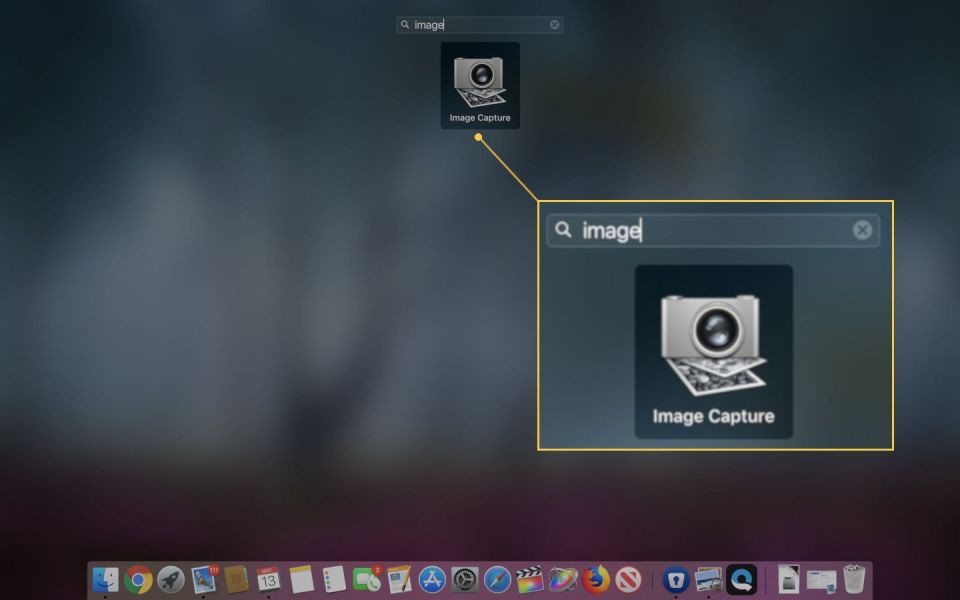
アプリが開くのを待ちます。
Image Captureが開くと、GoProカメラが左側のサイドバーのリストに表示されます。
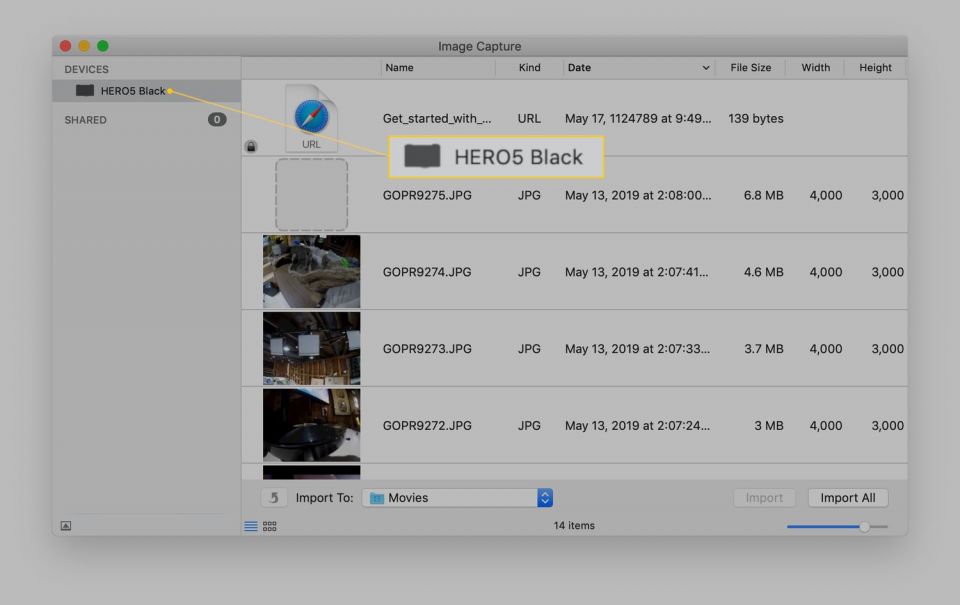
カメラのメモリーカードの内容を表示するためにGoProのエントリをクリックする必要はありませんが、プレビューペインが空の場合は、GoProのエントリをクリックすると、画像とビデオが表示されます。
インポートする画像を選択します。複数選択するには、最初の画像をクリックし、Commandキー(キーボード上)を押しながら、残りの画像を選択します。
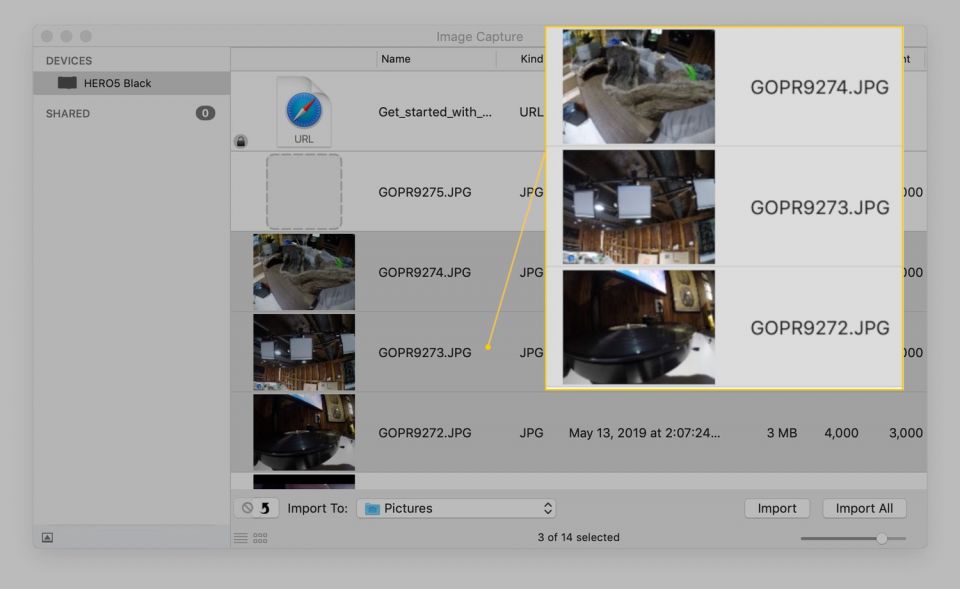
インポート先ドロップダウンからインポートのフォルダーの宛先を選択します。
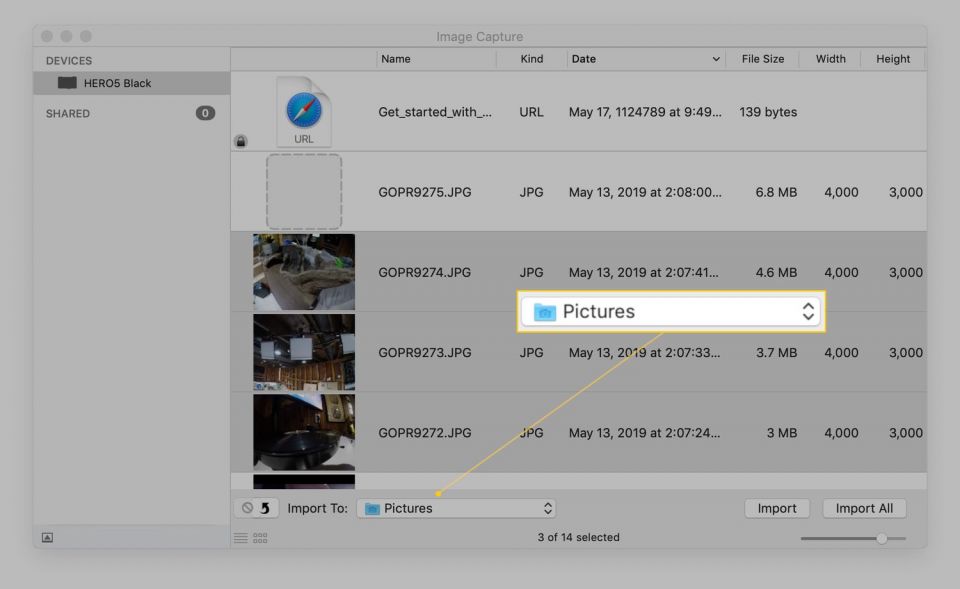
インポートをクリックします。
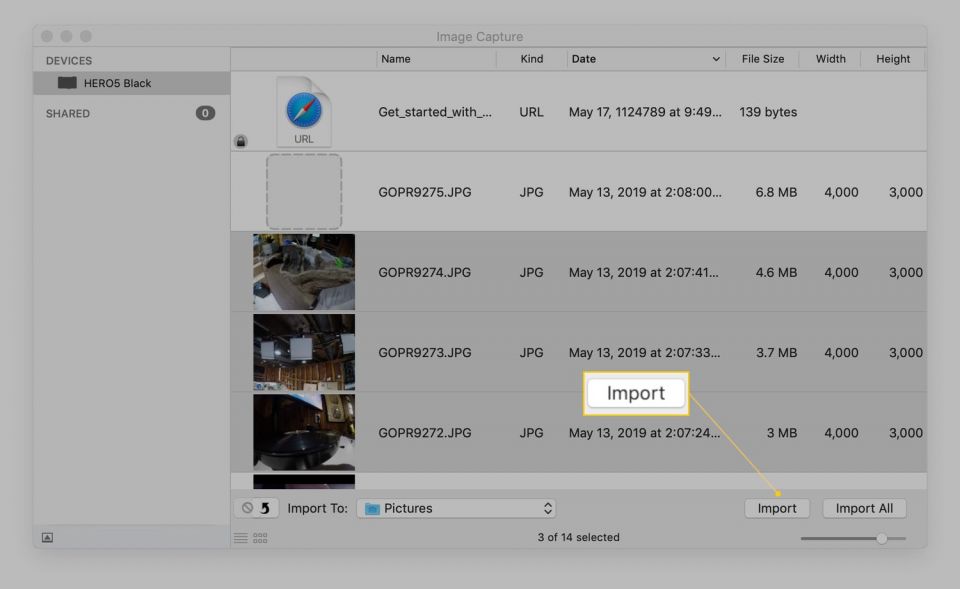
インポートが完了するのを待ちます。
画像がインポートされると、インポート先のドロップダウンから選択した宛先フォルダーに保存されます。その後、Image Captureを閉じ、GoProをMacから取り外します。
コメントする